

19.1 Общая информация
Редактор карт - это инструмент, при помощи которого можно создавать или изменять карты Героев Меча и Магии. Можно заставить компьютер создать случайную карту или же самому нарисовать карту в своем стиле. Законченные карты могут быть использованы в версиях "Героев" под Windows. Карты проектировать гораздо проще, если Вы знакомы с игрой, поэтому рекомендуется сначала поиграть на уже созданных картах, прежде чем браться за создание своих.
19.2 Главный экран
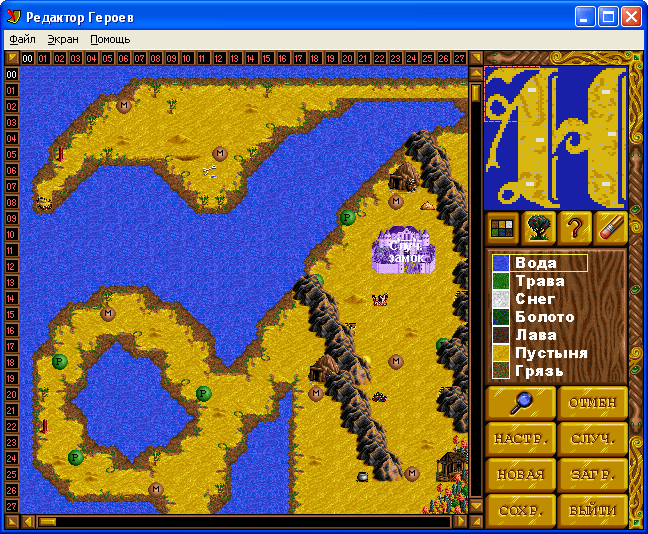
Главный экран игры делится на пять самостоятельных частей.
Всю левую часть окна занимает основное окно. Справа от нее в верхнем углу находится карта мира. Сразу под ней располагаются кнопки редактирования объектов и местности.
Еще ниже находятся панель объектов и местности. И наконец, в самом низу находится кнопки настроек, сохранения, загрузки, просмотра и режима генератора случайных карт.
19.2.1 Основное окно
В левой части главного экрана располагается основное окно редактора, отображающее фрагмент мировой карты. Именно в нем происходят все построения карты. Здесь размещают замки, сажают леса и возводят горы, редактируют вражеские армии и героев, расставляют артефакты и ресурсы и.т.д.
19.2.2 Карта мира
В правом верхнем углу находится окно с картой текущего сценария. В редакторе карт, в отличии от самой игры, карта мира всегда находиться в открытом состоянии. Розовым прямоугольником на карте мира выделена та ее часть, которая отображается в основном окне. Если щелкнуть на прямоугольнике и подвигать мышкой, удерживая кнопку нажатой, участок, отображенный в основном окне, будет меняться в соответствии с движением мышки.
19.2.3 Кнопки и панель редактирования объектов и местности
Создание или редактирование карт содержит три основных этапа:
o Разметка местности;
o Размещение объектов;
o Редактирование свойств объектов, если это возможно.
Для выполнения любого из этих трех действий (или особого четвертого - удаление объектов), необходимо нажать на соответствующую кнопку на главном экране, наверху справа. Они расположены слева направо: типы почвы, объекты, информация и ластик. Одновременно можно находиться лишь в одном из этих режимов, его кнопка при этом утоплена.
| Типы почвы | Объекты | Информация | Ластик | |
| Кнопки | ||||
| Панель |  |
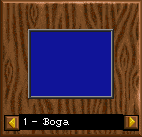 |
 |
 |
Типы почвы
Режим местности позволяет наносить участки местности любого из семи основных типов. Для этого необходимо нажав на кнопку "типы почвы" выбрать нужный ландшафт, а затем, перейдя в основное окно нанести его на карту.
Есть два методов рисования:
- Обычный (основной): нажать левую клавишу мыши в какой-либо точке на карте и, удерживая клавишу, "перетащить" курсор в другое место, а затем отпустить левую клавишу. Это позволит заполнить очерченный прямоугольник выбранным типом местности.
- Художественный: зажать клавишу Shift на клавиатуре и при помощи левой клавиши мыши размечать местность в произвольной манере, заполняя по одному квадрату за один раз. При нажатии клавиши Ctrl аналогичным способом заполняются квадраты 2x2 клетки.
Примечание: Примечание: Одиночный квадрат местности не может существовать сам по себе, т.е. быть меньше чем 2x2 клетки. Одна реализация прорисовки не может быть, больше чем 27x27 клетки.
Все, что находится под курсором при рисовании, будет исправлено. Если в затронутой области окажутся, полностью или частично, какие-либо объекты, они будут стерты. Поэтому лучше сначала разметить местность, а потом размещать на ней объекты.
Для создания гладких переходов от одного типа местности к другому компьютер будет видоизменять нарисованный Вами ландшафт. Береговые линии и пограничные зоны создаются автоматически. "Лишние" квадраты - единичные клетки определенного типа, оказавшиеся в изоляции, будут затерты. С прорисовкой местности можно немножко поиграть, чтобы добиться нужных переходов между типами.
По ходу написания раздела возникла мысль создать карту.![]() Итак, этап 1. Рисуем смешную рожицу
Итак, этап 1. Рисуем смешную рожицу ![]()
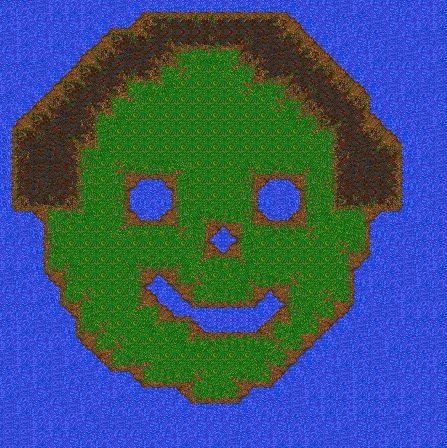
Объекты на карте
Закончив разметку местности, можно приступить к размещению объектов (иконка в виде дерева).
Существует несколько категорий объектов, по одному для каждого типа местности, а также отдельные категории для городов, монстров, артефактов и сокровищ.
Выбирая нужную категорию и нажимая синий квадратик, главное окно редактора сменяется окном доступных объектов и предметов. Окно с объектами для типа местности трава, представлено ниже:
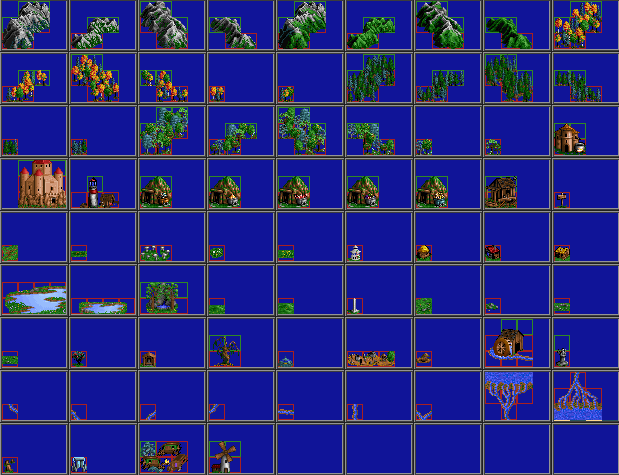
Выход из этого окна осуществляется либо после выбора соответствующего объекта, либо по клавише ESC на клавиатуре. Стрелочки влево - вправо, позволяют перелистывать категории объектов. Выбранный объект будет активным до тех пор, пока не будет произведена его замена.
При этом место под объект будет показано красными и зелеными клетками. Это важно при определении места, а также для поведения объекта в игре. Красные клетки - это основание объекта, действительно контактирующее с поверхностью. Вы не сможете через них пройти. Объект нельзя разместить так, чтобы клетки его основания перекрывали основание другого объекта. Зеленые клетки показывают, как объект будет нависать над картой. Обычно это верхняя часть высокого объекта, например, города или горы. Герои могут проходить под этими клетками. Верхние зеленые клетки могут нависать над клетками основания, но не могут перекрываться с верхними клетками другого объекта. В общем, зеленое ложится на красное, и наоборот, но красное не ложится на красное, а зеленое не ложится на зеленое.
Помимо ограничений, связанных с основанием и верхним слоем, некоторые объекты подходят лишь для определенных типов местности. В целом любой объект, взятый из списка для определенного типа местности (например, луговые объекты, пустынные объекты и проч.) подходит только для данного ландшафта. Объекты, взятые из общих категорий (города, монстры, артефакты, сокровища) годятся для любого типа местности, кроме воды. Существует также несколько особых типов гор, деревьев и иных объектов, подходящих для нескольких типов местности.
Есть несколько объектов, требующих особого рассмотрения:
Замки: На карте должно быть, по меньшей мере, 4 замка, по одному для каждого игрока. Максимальное количество замков (городов) на карте - 36.
Примечание - Постройка верфи в игре возможна лишь в замках, имеющих "выход к морю" с левой стороны. В иных случаях её возведение - при создании карты - приведёт к невозможности строительства кораблей (автор Sub-Zero).
Маяк: На карте может быть только один маяк.
Обелиски: На карте может быть 0 до 48 обелисков. Если обелисков нет, то могущественного артефакта (клада) на карте не будет.
Телепорты и водовороты: На карте должно быть как минимум 2 телепорта или водоворота, иначе они не будут действовать. В игре герой, входящий в телепорт или в водоворот, случайным образом перебрасывается к другому телепорту или водовороту.
Этап 2. Продумав общую игровую концепцию, расставляем объекты в декорном исполнении. Накладываем ресницы и делаем прическу с челочкой, получая в итоге
практически готовую карту в виде забавного лица гоблина.![]()
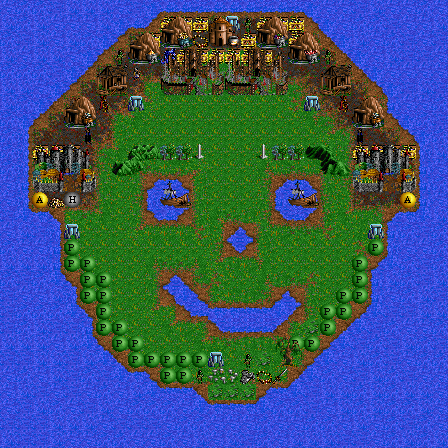
Информация
Детальный режим позволяет по своему усмотрению более четко описать монстров, героев и города.
Монстры: Обычно число монстров в группе задается случайным образом в средних пределах. Чтобы установить точное количество в группе, надо щелкнуть по монстру в детальном режиме. Можно ввести любое значение до 127. Бродячие монстры, т.е. существа, находящиеся на карте, не прирастают с течением времени.
Примечание - Монстры, отредактированные подобным образом, никогда не захотят присоединиться к герою.
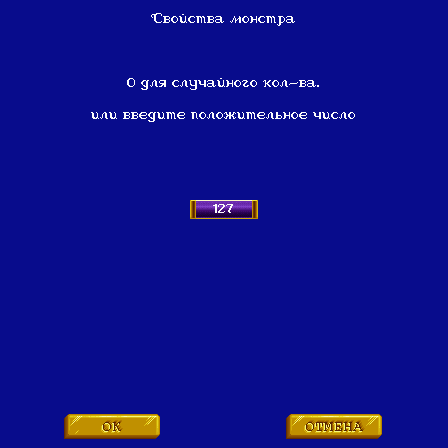
Типы монстров по номерам перечислены в Приложении A.
Герои: В героях 1 гарнизон в замках для героев (на охрану, как в героях 3) отсутствует, поэтому максимально возможное количество героев под управлением игрока равняется 8. Всего же на карте, одновременно могут присутствовать 32 героя. В редакторе карт можно поставить и большее количество героев, но при загрузке такой карты для игры, все эти герои окажутся невидимыми в основном окне, а после передачи хода произойдет поражение. Однако возможны и другие баги в такой ситуации.
Герой как объект находится в объектной группе монстров, помеченный как шар с буквой "H" на нем. Чтобы герой начал игру в определенном замке, необходимо поместить его ровно на одну клетку ниже, тогда в начале игры он будет в замке.
После размещения героя и выделения его в детальном режиме можно приступить к редактированию его показателей (свойств). В верхней части детального экрана показаны монстры, сопровождающие героя. Изначально все 5 ячеек пусты (количество монстров равно 0). Чтобы придать герою существо, надо выбрать его тип и ввести количество справа и номер типа монстра слева. Наличие войск в армии ограничено 999-ю в одном отряде.
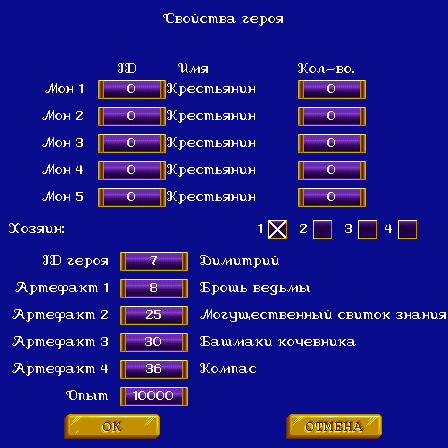
Далее можно задать игрока, которому будет принадлежать этот герой. В игре с одним игроком-человеком этот игрок всегда считается игроком 1. Второй игрок-человек будет игроком 2, и так далее. Оставшимися игроками распоряжается компьютер.
Также можно указать, кем именно будет этот герой, какие артефакты он будет носить с собой и какой опыт у него будет на старте (распределение опыта по повышению характеристик произойдет автоматически в зависимости от дерева навыков).
Герои и артефакты по номерам перечислены в Приложениях B и С соответственно.
Примечания (автор Sub-Zero):
- При очень больших количествах войск в одном отряде (более 999-ми) в игре замечаются различные ошибки и баги: после первой же битвы максимальное количество
монстров в одном отряде может уменьшится или увеличится до 999-ти, нарушение некоторых особенностей монстров (атака двух клеток) и др.
- Можно установить в разные отряды армии героя одинаковых существ. При этом - в игре - их можно будет перемещать внутри армии, но в случаях передачи другому
герою или помещения в гарнизон замка (города) назад - как отдельный отряд - забрать уже не удастся: они будут объединены с первым (находящимся левее)
отрядом им подобных существ.
Ошибки могут возникать и в иных случаях, а именно:
- при помещении нескольких отрядов одинаковых монстров герою в игре замечен следующих баг: не сохранение уничтоженных существ во всех отрядах,
кроме нижнего. Это означает, что герой, имеющий, например, 4 отряда фей по 25 штук, после боя, в котором были потери верхних 3 отрядов (в случае их не
полного уничтожения), сохранит в своей армии в этих 3 отрядах все 25 фей.
Города: Если оставить все замки/города на редактируемой карте "по умолчанию", т.е. неизменными, то первые 4 замка на карте будут случайно распределены между разными игроками. Редактирование же замков производится аналогично монстрам и героям в детальном режиме при этом в замке можно установить: принадлежность определённому игроку, возведённые постройки, наличие войск в гарнизоне (ограничено 999-ю в одном отряде). Таким образом, можно манипулировать балансом на карте, делая игру еще более увлекательной!
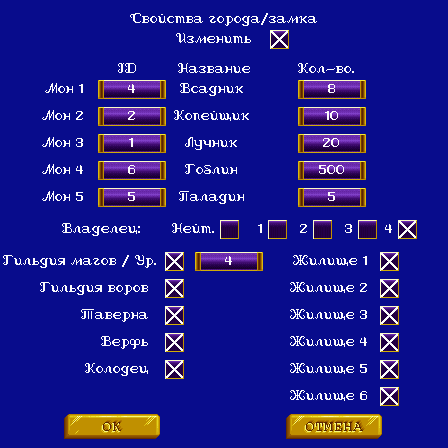
Примечание - Нужно учитывать следующую особенность изменения свойств замков: если не задать замкам (городам) принадлежность определённому герою, то замки (города) распределятся между героями автоматически. Именно поэтому замков на карте должно быть не менее 4. В случае же изменения свойств одного замка (города) ДОЛЖНЫ БЫТЬ изменены и свойства у оставшихся 3 замков (городов). Если этого не сделать, то неизменённые замки (города) не распределятся между героями, а останутся нейтральными. Но это вовсе не означает, что нельзя создать карту для двух или трёх игроков. Если вы хотите, чтобы на карте было менее 4 игроков, необходимо учитывать следующее: - при задании определённым замкам (городам) принадлежности к определённым героям (соответственно, менее 4), оставшиеся "не удел" герои всё равно окажутся на карте: В ТОЧКЕ 00:00, т.е. в левом верхнем углу карты. Для их полного удаления с карты рекомендуется в этой точке (или в радиусе 1 клетки) установить непреодолимую охрану, чтобы "лишние" герои исчезли в первый же день. Если этого не сделать, то в лучшем случае эти герои будут "жить" неделю (что может сделать неосуществимым возможное прохождение карты за срок менее 7 дней), а в худшем - захватят какой-нибудь замок... (автор Sub-Zero)
Этап 3. Задаем дополнительные свойства в детальном режиме героям, замкам и монстрам в соответствии
с принятой ранее концепцией.![]()
Ластик
Режим ластика позволяет стирать объекты, уже нанесенные на карту. По умолчанию в режиме ластика все, на чем щелкнуть, будет стерто целиком, а если зажать левую клавишу мыши и нарисовать прямоугольник, будет стерто все в границах рамки. Однако объект будет стерт, только если щелкнуть или захватить рамкой клетку основания, а не верхнюю зеленую клетку, что позволит убирать именно то, что нужно, в тех случаях, когда объекты нависают друг над другом.
Чтобы лучше управлять процессом зачистки, воспользуйтесь кнопками типов. Здесь представлены все отдельные категории объектов, и вы можете убирать только то, что считаете нужным. Можно убрать эти объекты со всей карты или просто стереть в обычном режиме (обрабатывая определенные области).
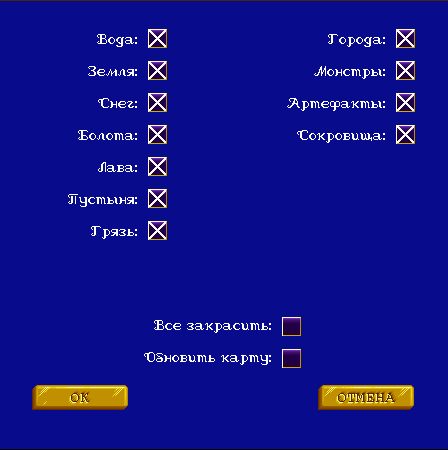
19.2.4 Кнопки настроек, сохранения, загрузки, просмотра и генератора случайных карт.
| Лупа: При помощи кнопки увеличения можно переключаться между обычным видом и уменьшенным, позволяющим охватить взглядом большую область карты. | |
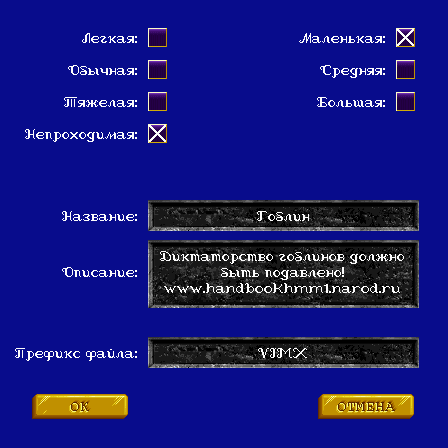 Настройки: Здесь можно указать следующие параметры:
- сложность выбирается только на основании здравого смысла, которая однако, в конечном счете, будет учитываться при расчете количества очков после прохождения карты;
- размер карты задается аналогично, по усмотрению автора карты, исходя из многообразия объектов на карте приключений;
- название отображается при выборе карты из списка карт доступных для выбора. По умолчанию задается как "Нет имени X" (где X, порядковый номер);
- описание, ограниченное полем ввода, позволяет сделать краткое описание карты;
- префикс файла (имя файла) должен удовлетворять следующему формату: ????1234.MAP, где ???? - четыре буквы по усмотрению
картостроителя (в игре, имя файла не отображается). Настройки: Здесь можно указать следующие параметры:
- сложность выбирается только на основании здравого смысла, которая однако, в конечном счете, будет учитываться при расчете количества очков после прохождения карты;
- размер карты задается аналогично, по усмотрению автора карты, исходя из многообразия объектов на карте приключений;
- название отображается при выборе карты из списка карт доступных для выбора. По умолчанию задается как "Нет имени X" (где X, порядковый номер);
- описание, ограниченное полем ввода, позволяет сделать краткое описание карты;
- префикс файла (имя файла) должен удовлетворять следующему формату: ????1234.MAP, где ???? - четыре буквы по усмотрению
картостроителя (в игре, имя файла не отображается).
Этап 4. Задаем и эти несложные параметры. |
|
| Новая: Кнопка новой карты позволяет начать работу над картой с чистого листа (сплошная вода). | |
| Сохранить: Кнопка сохранения позволяет сохранить работу под именем файла, указанным на экране подробностей.
Этап 5. Сохраняем и играем. |
|
| Отменить: Кнопка отмены позволяет отменить последнее сделанное изменение. Повторное ее нажатие возвращает отмененное действие. | |
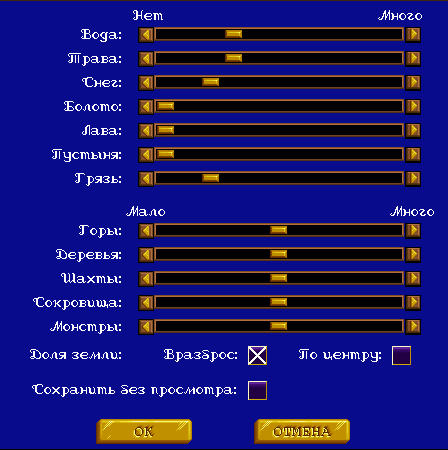 Случайные карты:
Самым быстрым и простым способом создания новой карты является использование генератора случайных карт.
Верхние 7 ползунков указывают компьютеру, в каких пропорциях использовать основные типы местности при создании карты.
Для уменьшения площади суши, необходимо сдвинуть ползунок воды вправо, а остальные - влево. И напротив, сдвинув ползунок воды влево до конца, получите карту,
вовсе лишенную воды.
Нижние 5 ползунков задают относительное количество различных типов объектов на карте. Сдвигая эти ползунки влево до конца, снижается вероятность их появления на карте,
но какое-то их количество все равно будет на ней присутствовать.
Допустив наличие на карте водоемов, можно определить общие очертания суши, выбрав рассеянную конфигурацию, при которой суша будет разбита на маленькие
островки, или сосредоточенную, при которой большая часть суши будет представлена одним большим островом по центру карты. Случайные карты:
Самым быстрым и простым способом создания новой карты является использование генератора случайных карт.
Верхние 7 ползунков указывают компьютеру, в каких пропорциях использовать основные типы местности при создании карты.
Для уменьшения площади суши, необходимо сдвинуть ползунок воды вправо, а остальные - влево. И напротив, сдвинув ползунок воды влево до конца, получите карту,
вовсе лишенную воды.
Нижние 5 ползунков задают относительное количество различных типов объектов на карте. Сдвигая эти ползунки влево до конца, снижается вероятность их появления на карте,
но какое-то их количество все равно будет на ней присутствовать.
Допустив наличие на карте водоемов, можно определить общие очертания суши, выбрав рассеянную конфигурацию, при которой суша будет разбита на маленькие
островки, или сосредоточенную, при которой большая часть суши будет представлена одним большим островом по центру карты.Наконец, опция "Сохранить карту без просмотра" позволяет пропустить дальнейшее редактирование карты, назвать ее и сохранить без просмотра, сохранив для себя элемент сюрприза и тайны, сопряженный с неизвестной картой. Если это опция выключена, то составленная компьютером карта, будет доступна для просмотра и редактирования. |
|
| Загрузить: Кнопка загрузки открывает уже существующую карту для редактирования. | |
| Выйти: Кнопка выхода позволяет покинуть программу. |
19.3 Приложения
| № | Приложение А (типы существ) | Приложение В (имена героев) | Приложение С (артефакты) |
| 0 | Крестьянин | Лорд Килбурн | - |
| 1 | Лучник | Лорд Хаарт | Книга всезнания (+12 единиц знания) |
| 2 | Копейщик | Сэр Галлант | Меч власти (+12 единиц атаки) |
| 3 | Мечник | Артуриус | Защитная накидка (+12 единиц защиты) |
| 4 | Всадник | Тиро | Жезл магии (+12 силы единиц магии) |
| 5 | Паладин | Максимус | Ожерелье тайной магии (+4 единицы силы магии) |
| 6 | Гоблин | Эктор | Магический браслет (+2 единицы силы магии) |
| 7 | Орк | Димитрий | Кольцо силы мага (+2 единицы силы магии) |
| 8 | Волк | Амброзий | Волшебная брошь ведьмы (+3 единицы cилы магии) |
| 9 | Огр | Сундакс | Медаль отваги (+1 единица морали) |
| 10 | Тролль | Эргон | Медаль мужества (+1 единица морали) |
| 11 | Циклоп | Келзен | Медаль доблести (+1 единица морали) |
| 12 | Фея | Тсабу | Медаль почета (+1 единица морали) |
| 13 | Гном | Крэг Хак | Символ неудачи (-2 единиц морали) |
| 14 | Эльф | Джоджош | Громовая палица власти (+1 единица атаки) |
| 15 | Друид | Атлас | Защитная перчатка (+1 единица защиты) |
| 16 | Единорог | Йог | Шлем защитника (+1 единица защиты) |
| 17 | Феникс | Антоний | Гигантский цеп власти (+1 единица атаки) |
| 18 | Кентавр | Ариэль | Скорострельная баллиста (дополнительный выстрел катапульте) |
| 19 | Горгулья | Ватавна | Незримый щит (+2 единицы защиты) |
| 20 | Грифон | Карлавн | Драконий меч власти (+3 единицы атаки) |
| 21 | Минотавр | Ребекка | Топор власти (+2 единицы атаки) |
| 22 | Гидра | Луна | Божественный защитный доспех (+3 единицы защиты) |
| 23 | Дракон | Астра | Малый свиток знания (+2 единицы знания) |
| 24 | Разбойник | Наташа | Большой свиток знания (+3 единицы знания) |
| 25 | Кочевник | Гем | Могущественный свиток знания (+4 единицы знания) |
| 26 | Призрак | Троян | Свиток высшего знания (+5 единиц знания) |
| 27 | Джинн | Агар | Бездонный мешок золота (1000 золотых в день) |
| 28 | - | Кродо | Бездонная сума золота (750 золотых в день) |
| 29 | - | Фалагар | Бездонный кошель золота (500 золотых в день) |
| 30 | - | Барок | Башмаки кочевника (увеличивают дальность передвижения по суше) |
| 31 | - | Арий | Башмаки путника (увеличивают дальность передвижения по суше) |
| 32 | - | Кастор | Лапка кролика (+1 единица удачи) |
| 33 | - | Сандро | Подкова (+1 единица удачи) |
| 34 | - | Расмонт | Счастливая монета (+1 единица удачи) |
| 35 | - | Виспер | Четырехлистный клевер (+1 единица удачи) |
| 36 | - | - | Компас путника (увеличивает дальность передвижения по суше и морю) |
| 37 | - | - | Астролябия морехода (увеличивает дальность передвижения по морю) |
19.4 Дополнительная информация (автор Sub-Zero)
Cоздание новых карт возможно лишь в Редакторе Карт для версии игры под Windows (в версии игры для DOS такая возможность отсутствует).
Так как возможности обмена одного ресурса на другой игра не предусматривает (нет рынка), важно позаботиться о наличии / доступности всех необходимых ресурсов. Максимальное количество «шахт» на карте – 34.
При расстановке охраны в виде случайных монстров нужно учитывать тот факт, что картографических уровней монстров не 6, а 4. Причем:
- Исключительно к 4-ому картографическому уровню относятся все существа 6-ого замкового уровня (паладины, циклопы, фениксы, драконы) и джинны. Кроме того, существами 5-ого уровня, попадающими в эту же категорию, являются тролли и гидры [2 500+ по таблице присоединяемости];
- Исключительно к 3-ему картографическому уровню относятся существа 5-ого замкового уровня (всадники, единороги), за исключением троллей и гидр, а также призраки. Кроме того, существами 4-ого уровня, попадающими в эту же категорию, являются друиды и минотавры [1 000+ по таблице присоединяемости];
- И к 3-ему и ко 2-ому картографическим уровням относятся некоторые существа 4-ого замкового уровня (мечники, огры) и некоторые существа 3-ого замкового уровня (эльфы, грифоны), а также кочевники [500+ по таблице присоединяемости].
- Исключительно ко 2-ому картографическому уровню относятся только одно существо: волк (3-ого замкового уровня) [400+ по таблице присоединяемости];
- И ко 2-ому и к 1-ому картографическим уровням относятся все существа 2-ого замкового уровня (лучники, орки, гномы, горгульи) и разбойники, а также кентавры (1-ого замкового уровня) и копейщики (3-ого замкового уровня) [90+ по таблице присоединяемости];
- Исключительно к 1-ому картографическому уровню относятся все существа 1-ого замкового уровня (крестьяне, гоблины, феи), за исключением кентавров [90- по таблице присоединяемости].
Также не стоит забывать, что некоторые случайные обстоятельства предусмотреть никак нельзя, например:
- Можно ли будет подобрать артефакт бесплатно или за золото либо придётся сразиться за него с разбойниками;
- Захочет ли какой-либо бродячий отряд присоединиться к герою;
- Какая магия будет в том или ином замке.
Примечание - Эти факторы генерируются при создании сейва.
19.5 Советы
Для создания полноценной и играбельной карты, в любом случае, после ее создания не плохо было бы её протестировать;
При редактировании карты старайтесь быть более внимательными в выборе объектов рельефа (гор, лесов и т.д.) для "тщательно" охраняемых объектов, которые иногда всё-таки можно взять при помощи клавиатуры (см. раздел 23. Тактики и стратегии используемые в игре).
|
© 2008-2012 Веденев Дмитрий Владимирович (VDV_forever). Все права защищены.
При использовании материалов сайта www.handbookhmm.ru, ссылка на сайт обязательна! Heroes of Might & Magic © Ubisoft. Все права защищены. Ubisoft, Heroes, Heroes of Might & Magic и их соответствующие логотипы являются зарегистрированными товарными знаками компании Ubisoft. © Бука. Все права защищены. На территории РФ издаётся компанией "Бука". |
|
|
